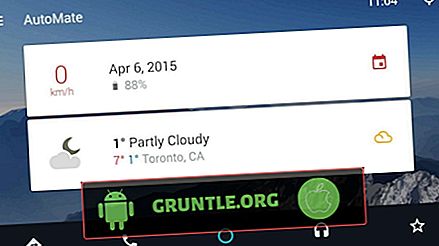- Lär dig hur du felsöker din Samsung Galaxy S7 Edge (#Galaxy # S7Edge) som ofta tappar samtal på grund av dålig signal.
- Upptäck procedurer som kan hjälpa dig att återfå användbarheten för din telefon som lider av dålig mottagning.
- Lär dig hur du felsöker problem med tappade samtal som började efter en uppdatering av firmware.
- Vet vad du ska göra om din telefon kan ringa men släpp dem efter några sekunder.
- Lär dig hur du felsöker felet "Tyvärr har telefonen stannat" som också resulterar i tappade samtal på Galaxy S7 Edge.

Vi har fått rapporter från våra läsare som äger Samsung Galaxy S7 Edge-enheter som klagar över tappade samtal som enligt uppgift orsakas av dålig signal eller dålig mottagning. Problemet plågade också Galaxy S5- och S6-ägarna men Samsung erkände inte problemet, även om firmwareuppdateringar tycktes ha gjort mottagningen av dessa enheter bättre.
I det här inlägget kommer jag att vägleda dig om hur du felsöker telefonen om den ofta tappar samtal på grund av dålig signal. Men Observera att vi bara kan utesluta problem, särskilt om de är med din enhet. Nätverksrelaterade problem bör tas upp av din operatör eller tjänsteleverantör.
Innan du går längre, om du har andra problem med din telefon, besök vår S7 Edge felsökningssida och hitta problem som är liknande eller relaterade till din. Du kan sedan använda lösningarna eller felsökningsförfarandena som vi föreslog.
Tveka inte att kontakta oss för att behöva ytterligare hjälp genom att fylla i vårt frågeformulär för Android-frågor. Vi är alltid villiga att hjälpa dig men ge oss nödvändiga detaljer om problemet och din telefon så att vi kan hjälpa dig bättre.
Nu, tillbaka till vår felsökning, här är vad du behöver göra för att felsöka din Galaxy S7 Edge som tappar samtal innan du ringer till din tjänsteleverantör ...
Felsökning av problem med Galaxy S7 Edge
Som nämnts i titeln är orsaken till problemet dålig signalmottagning, så vi måste felsöka den först. Innan vi går till våra steg-för-steg-instruktioner, här är ett par meddelanden som vi fick från våra läsare som beskriver detta problem tydligt.
“ Hej droid kille. Jag har följt dig i flera år nu och jag började läsa din blogg när jag fick min Galaxy S5 för ett par år sedan. Jag kontaktar dig nu eftersom jag har problem med min nya Galaxy S7 Edge (jag uppgraderade från S5). Det verkar som om det inte kan få bra service eftersom det finns tillfällen när signalstängerna visar att det bara finns två signalstänger och det finns också tillfällen när det är noll. Det mest irriterande är dock när det visar att alla fält har signal men jag kan inte ringa. Det fanns redan så många fall att mina samtal tappades på grund av detta. Jag ringde redan till min operatör men jag pressades att kontakta Samsung eftersom de sa att det kan vara ett hårdvaruproblem. Det är ett besvär verkligen. Jag hoppas att ni kan belysa detta problem eftersom jag inte riktigt vill skicka min telefon för reparation eftersom jag använder den för mitt jobb. Snälla hjälp mig. Tack, Joshua. ”
Steg 1: Ta bort tillbehör och / eller fodral från tredje part
Det finns tillbehör som kan störa signalen. Det är nödvändigt att när du felsöker bör det inte finnas några tillbehör från tredje part till din telefon för att undvika komplikationer.
Steg 2: Starta om telefonen om du inte har gjort det ännu
Den här enkla proceduren kommer att tvinga telefonen att återupprätta anslutningen till nätverket bortsett från att uppdatera telefonens minne. Om telefonen var inställd på att automatiskt skanna och ansluta (alla telefoner är inställda på att göra detta som standard om inte ägaren har ändrat den), kommer den att återuppta den mobila anslutningen och du kan ringa samtal utan problem.
Steg 3: Kontakta din tjänsteleverantör eller operatör för att kontrollera om ditt konto fortfarande har god status
När du har tagit bort tillbehör från tredje part och startat om telefonen men telefonen fortfarande inte får signal, har dålig mottagning eller om samtal fortfarande tappar är det dags att kontakta din tjänsteleverantör. Du kan behöva utföra felsökning med dess tekniska support för att ta reda på vad problemet är. Bara genom att ringa till din leverantör kommer många av dina frågor att besvaras. Till exempel skulle du veta om ditt konto är spärrat eller om du befinner dig i ett område där det verkligen är dålig täckning.
Om du nyligen bytte operatör men behöll samma nummer, bör både din tidigare och nya leverantör kunna ge dig förslag på vad du ska göra. Till exempel tar det vanligtvis 48 timmar innan ett telefonnummer helt hamnar, så du får råd att vänta en dag eller två.
Det finns också tillfällen då det nyporterade numret måste aktiveras igen på din nya leverantör och en sådan procedur kommer inte att göras om du inte har gjort en rapport.
Steg 4: Försök att kontrollera om ditt SIM-kort är korrekt monterat
Oavsett om du är i telefon med teknisk support eller inte, kontrollera SIM-kortet om det är korrekt monterat, särskilt om du inte får någon signal. Om det är korrekt isatt är det en chans att SIM-kortet är skadat och din leverantör är skyldig att förse dig med ett nytt, men du måste vänta 5 dagar eller mer för att ersättaren ska komma fram.
Som tumregel, om du får felet "Inget SIM-kort" eller "Sätt in SIM-kort", ska du alltid kontrollera om SIM-kortet är korrekt monterat och om problemet kvarstår efter det ska du kontakta din leverantör direkt.
Steg 5: Gör grundinställningen innan du skickar in telefonen för kontroll
Antagande att allt är bra med ditt konto och att din leverantör sa att det inte finns några problem i slutet och att du är i ett där det vanligtvis är bra täckning, då har du inget annat val än att skicka din telefon för kontroll eftersom ett av följande är möjligt:
- Det finns ett problem med telefonens antenn
- Ett hårdvaruproblem gör att telefonen förlorar signalen slumpmässigt
- Enheten kan ha lidit vätska och / eller fysisk skada som påverkar dess normala funktioner
- Det finns en allvarlig firmwareproblem som måste hanteras omedelbart
Så här gör du master-återställningen på din Galaxy S7 Edge:
- Stäng av din Samsung Galaxy S7 Edge.
- Tryck och håll sedan ner hem- och volym UPP-knapparna, håll sedan ned strömbrytaren.
OBS : Det spelar ingen roll hur länge du trycker och håller ner hem- och volymknapparna, det påverkar inte telefonen men när du trycker och håller ner strömbrytaren är det när telefonen börjar svara.
- När Samsung Galaxy S7 Edge visas på skärmen släpper du strömknappen men fortsätter att hålla hem- och volymknapparna.
- När Android-logotypen visas kan du släppa båda tangenterna och lämna telefonen vara i cirka 30 till 60 sekunder.
OBS ! Meddelandet "Installera systemuppdatering" kan visas på skärmen i flera sekunder innan Android-systemåterställningsmenyn visas. Detta är bara den första fasen av hela processen.
- Använd knappen Volym ner för att navigera genom alternativen och markera 'torka data / fabriksåterställning'.
- När den är markerad kan du trycka på strömbrytaren för att välja den.
- Markera nu alternativet "Ja - ta bort alla användardata" med hjälp av Volym ned-knappen och tryck på strömbrytaren för att välja den.
- Vänta tills din telefon är klar med Master Reset. När du är klar markerar du "Starta om systemet nu" och trycker på strömbrytaren.
- Telefonen startar om längre än vanligt.
Efter återställningen kan du försöka kontrollera om det finns en tillgänglig firmwareuppdatering och ladda ner den.
Relaterade problem från våra läsare
Nu när vi är färdiga med att felsöka Galaxy S7 Edge-frågan om droppsamtal, vill vi visa dig hur det här problemet uppstår genom att citera några av de problem vi fick från våra läsare och lära dig att hantera dem.
Galaxy S7 Edge började släppa samtal efter en uppdatering
F : “ Hej Droid killar! Har ett problem med min Galaxy S7 Edge eftersom den fortsätter att tappa samtal. Problemet började för bara några dagar sedan och jag tror att det fanns någon slags uppdatering som jag laddade ner. Så min fråga är hur kan jag bli av med den uppdateringen som jag laddade ner så att problemet kommer att försvinna? ”
S : Om problemet började efter en uppdatering finns det en möjlighet att det orsakas av några korrupta systemcacher. För det här problemet bör du försöka torka av cache-partitionen för att bli av med cacheminnet som användes av det tidigare systemet. Så här gör du det ...
- Stäng av din Samsung Galaxy S7 Edge.
- Tryck och håll sedan ner hem- och volym UPP-knapparna, håll sedan ned strömbrytaren.
- När Samsung Galaxy S7 Edge visas på skärmen släpper du strömknappen men fortsätter att hålla hem- och volymknapparna.
- När Android-logotypen visas kan du släppa båda tangenterna och lämna telefonen vara i cirka 30 till 60 sekunder.
- Använd knappen Volym ner för att navigera genom alternativen och markera 'torka cache-partition'.
- När den är markerad kan du trycka på strömbrytaren för att välja den.
- Markera nu alternativet "Ja" med knappen Volym ned och tryck på strömbrytaren för att välja det.
- Vänta tills din telefon är klar att torka av cache-partitionen. När du är klar markerar du "Starta om systemet nu" och trycker på strömbrytaren.
- Telefonen startar om längre än vanligt.
Galaxy S7 Edge kan ringa men de tappar efter några sekunder
F : ” Min telefon fungerar faktiskt konstigt och jag kan bara inte förstå varför den gör det här. Först och främst är det en Galaxy S7 Edge och den är ungefär 3 månader gammal. Det här problemet började tror jag för 3 veckor sedan men jag försökte inte fixa det då för att jag inte riktigt ringer så ofta. Från sent försökte jag dock ringa några samtal och de ansluter alltid men sedan avbröts de efter några sekunder. Kan du hjälpa? ”
S : Försök att följa felsökningsförfarandet ovan och om problemet kvarstår bör du ringa din tjänsteleverantör eftersom det är troligtvis ett problem med nätverket eller ditt konto. Det finns inget mer vi kan göra åt det men jag är säker på att din leverantör kan.
Galaxy S7 Edge släpper samtal när felet "Tyvärr har telefonen har stannat" dyker upp
F : ” Det händer inte hela tiden men det är ändå irriterande eftersom du inte skulle veta när problemet uppstår. Jag vill bara kunna använda min nya telefon utan att tro att den kan misslyckas men det är inte möjligt eftersom det finns tillfällen då felet "Tyvärr har telefonen har stannat" dyker upp. Ibland, innan jag ringer, visas felet men det finns också tillfällen då samtalet bara kopplas bort på grund av felet. Min telefon är S7 Edge och jag köpte den här helt nya. Vad orsakar allt detta? Hjälp mig. ”
S : Det verkar som att det lilla app-problemet orsakar ett stort problem. Jag tror att problemet är med uppringningsappen. Av någon anledning kraschar och när det gör det får du antingen felmeddelandet innan du ringer eller kopplas från samtalet om telefonappen kraschar medan du är ansluten. Försök först rensa cache och data i telefonappen:
- På startsidan klickar du på appar-ikonen.
- Hitta och tryck på Inställningar.
- Tryck på Applications och sedan Application Manager.
- Dra till fliken ALLA.
- Hitta och tryck på Dialer.
- Tryck först på Force Close-knappen.
- Klicka sedan på Lagring.
- Klicka på Rensa cache och sedan på Rensa data, Ta bort.
Om detta inte löser problemet måste du göra återställningen av master.
RELATERADE POST : Hur man fixar Samsung Galaxy S7 "Tyvärr har processen com.android.phone slutat" -fel
Anslut oss
Vi är alltid öppna för dina problem, frågor och förslag, så kontakta oss genom att fylla i detta formulär. Detta är en gratis tjänst som vi erbjuder och vi debiterar inte ett öre för det. Men Observera att vi får hundratals e-postmeddelanden varje dag och det är omöjligt för oss att svara på varenda en av dem. Men vara säker på att vi läser alla meddelanden vi får. För dem som vi har hjälpt kan du sprida ordet genom att dela våra inlägg till dina vänner eller genom att bara gilla vår Facebook och Google+ sida eller följa oss på Twitter.





![Hur fixar du din Google Pixel som inte kommer att aktiveras [Felsökningsguide]](https://cdn.gruntle.org/files/116/116-min.jpg)